Theo Neowin, ngoài khả năng quản lý phiên bản tài liệu tốt hơn, Google Docs cũng chứa các cải tiến cho phép các thành viên trong một nhóm tìm kiếm thông tin dễ dàng hơn khi họ cần và tùy chỉnh các công cụ trong luồng công việc. Hầu hết các chức năng kiểm soát phiên bản được giới hạn trong Docs, nhưng một số nhỏ cũng mở rộng đến Sheets và Slides.
Với bản cập nhật này, bạn có thể đặt tên khác cho các phiên bản tài liệu để quản lý tốt hơn công việc của mình. Các nhóm cũng có thể tận dụng chức năng này để giúp làm rõ khi tài liệu đang ở trạng thái hoàn tất hoặc vẫn đang xử lý. Để cung cấp tên cho tập tin tùy chỉnh, hãy vào File > Version history > Name current version.
Một số cập nhật mới liên quan đến lịch sử phiên bản đã xuất hiện trong Docs nhưng không có trong Sheets hoặc Slides. Đầu tiên là khả năng xem trước tài liệu có hoặc không có chỉnh sửa được đề xuất. Để truy cập vào tùy chọn này, chọn Tools > Review suggested edits > Preview accept all hoặc Preview reject all tương ứng với việc chấp nhận hoặc từ chối tất cả các thay đổi.
Nếu đang xem tài liệu từ thiết bị Android, iPhone hoặc iPad và muốn chỉnh sửa, bạn có thể nhấn trình đơn ba chấm ở dưới cùng bên phải tài liệu để đề xuất chỉnh sửa mọi nơi. Bạn cũng có thể sử dụng công cụ Litera Change-Pro và Workshare để so sánh các tài liệu và so sánh ngay lập tức.
Google cũng đã bao gồm các mẫu tài liệu mới cho Docs và Sheets đi kèm với các công cụ bổ sung. Ví dụ Google đã làm việc với LegalZoom và DocuSign để tạo mẫu Mutual Non, cho phép các doanh nghiệp nhanh chóng tạo ra NDA và thu thập chữ ký bằng cách sử dụng tiện ích DocuSign. Google cũng đã hợp tác với Lucidchat, PandaDoc, EasyBib và Supermetrics để tạo các mẫu khác.
Cuối cùng là cập nhật liên quan đến Google Cloud Search. Kể từ bây giờ, khách hàng doanh nghiệp và thuê bao G Suite có thể sử dụng Google Cloud Search trong Docs và Slides thông qua tính năng Explore. Nó sử dụng Machine Intelligence để hiển thị thông tin có liên quan để giúp bạn làm việc hiệu quả hơn. Để sử dụng tính năng này, hãy mở tab Explore trong Docs và Slides rồi nhập nội dung bạn đang tìm kiếm, Cloud Search sẽ kéo các chi tiết quan trọng từ thông tin trên các ứng dụng G Suite, bao gồm Gmail, Drive, Lịch, Sites…
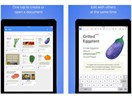
tin liên quan
Google ra mắt Google Docs và Google Sheets trên iOS và Android(TNO) Google vừa tung ra bộ đôi ứng dụng Google Docs và Google Sheets chạy trên iOS và Android.



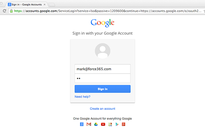

Bình luận (0)